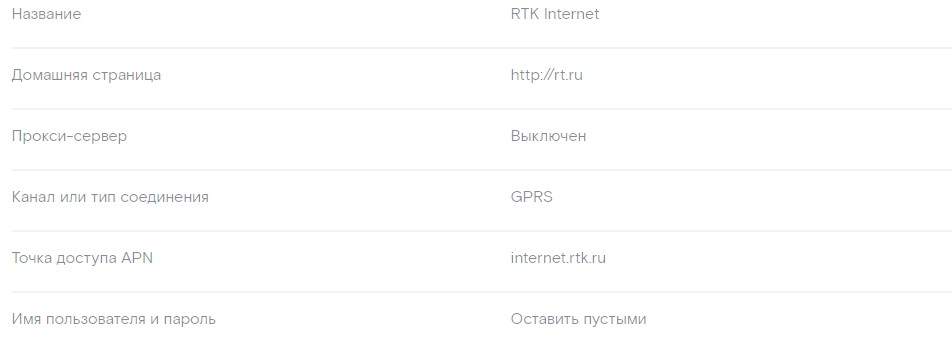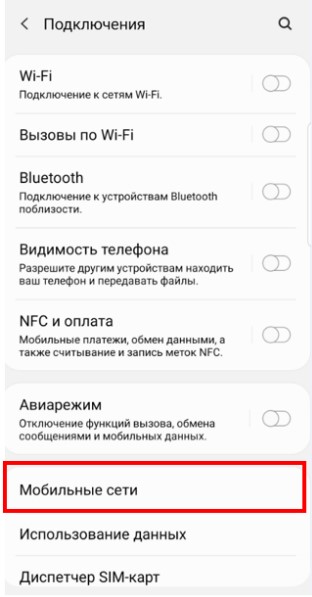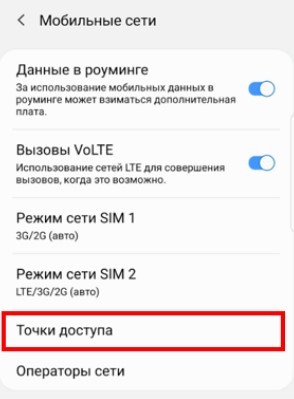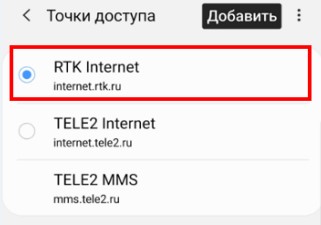Как настроить мобильный интернет Ростелеком на телефоне?
Подключение к интернету через оператора Ростелеком можно настроить на любом мобильном устройстве, которое поддерживает стандарт сетей GPRS и более поздние. Все современные смартфоны, планшеты и даже кнопочные телефоны способны работать в этой сети. Настроить своё мобильное устройство на работу с интернетом от Ростелеком довольно просто, чаще всего это происходит в полуавтономном режиме, пользователю только нужно согласиться с принятием параметров конфигурации, которые придут в SMS.
Однако не всегда это получается, и в этом случае требуется задать необходимые параметры вручную. Ниже мы рассмотрим варианты настройки интернета в телефоне с разными платформами.
Способы настроек
На сегодняшний день интернет Ростелеком раздаёт в сетях GPRS, UMTS (или 3G) и LTE (или 4G). Настройка параметров для работы в этих сетях во многом зависит от особенностей мобильного устройства, от платформы на которой оно базируется, но в общем случае порядок действия примерно у всех одинаковый.
- Как только вы вставили SIM Ростелеком в смартфон, на него придёт SMS сообщение с параметрами конфигурирования сети – их необходимо принять. В этом случае больше ничего делать не нужно. Интернет в телефоне появится.
- Если вы не успели принять параметры или случайно отказались, то вы можете позвонить по номеру 88001000800. Сотрудник компании подскажет, как поступить и вышлет повторное сообщение с параметрами.
- Если проблему подключения не удалось решить удалённо, можно посетить ближайший салон связи или офис оператора. В этом случае сотрудники Ростелеком сами установят нужные параметры и активируют всё необходимое. В некоторых случаях за эту услугу могут взять плату.
- Если до ближайшего офиса далеко или нет желания\возможности выйти из дома, то ниже представлена инструкция, следуя которой, можно легко настроить интернет на смартфоне самостоятельно.
Автоматизированная настройка
Как только пользователь установил новую SIM в мобильное устройство, на экране всплывёт системное сообщение, в котором будут параметры мобильного интернета. Не торопитесь закрывать это окно, всегда внимательно читайте, что вам приходит. Параметры для автоматической настройки телефона нужно принять. Если же сообщения нет, то его можно запросить специальной USSD командой: наберите *104# и нажмите дозвон, через некоторое время вам придёт сообщение. Также запросить повторно параметры можно у оператора техподдержки, или же запросить параметры на //rt.ru/.
Как только пользователь принял параметры, на смартфоне автоматически создаётся подключение с названием Ростелеком. Название точки доступа всегда можно сменить, оно ни на что не влияет.
Ручная настройка
Если интернет Ростелеком не работает, то это проблемы настройки в аппарате, потому что услуга подключена по дефолту, и активировать её не нужно. Если же вы по каким-то причинам её отключали (может в зарубежную командировку отъезжали), то активировать её можно в личном кабинете или по звонку в техподдержку провайдера. После того, как вы убедились, что услуга передачи данных активирована, то можно приступать к настройкам параметров.
В своём смартфоне нужно найти раздел создания\настройки точки доступа. В этом разделе указываются данные, которые необходимы для работы интернета от Ростелеком.
- Находясь в разделе настройки точек доступа, создаём новую точку.
- Указываем название новой точки доступа (или профиля соединения). Можно задать любое название.
- В строке домашняя страница можно ничего не писать, при автоматической настройке туда прописывается rt.ru.
- В строке выбор стандарта – выбираем автоматический.
- В строке apn вписываем internet.rtk.ru.
- В строке опознавание выбираем обычное.
- В строке способ регистрации выбираем авто.
- В строке сеанс выбираем временный.
В некоторых случаях может понадобиться отключить защиту сети\связи и указать код страны и сотовой сети (250 и 39 соответственно). Все остальные строки с непонятными IP или DNS, а также строки с логином и паролем оставляем пустыми или с теми значениями, что там стояли.
Напомним, это общие действия при настройке интернета, ниже мы разберём процедуру на конкретных мобильных платформах, которые наиболее распространены.
Настройка конфигурации интернета на устройствах Apple старых версий ОС отличается от таковой на свежих версиях. В любом случае, нужно зайти в параметры настройки сети, которые часто совмещены с настройками параметров MMS.
- В настройках Айфона в разделе сотовая связь необходимо активировать передачу данных.
- В строке APN нужно вписать internet.rtk.ru.
- Строки логин (имя пользователя), а также пароль оставляет незаполненными.
- В строке выбора стандарта выбираем автоматический (иногда обозначен как смешанный).
- Чтобы включить поддержку стандарта 4G активируем модуль LTE переключателем.
Android
Андроид-смартфоны поддерживают работу одновременно двух СИМ-карт, это необходимо учитывать изначально, пред установкой симки в устройство. Обычно в смартфоне только один слот поддерживает работу в стандартах 3G и выше. Слот с поддержкой этих сетей будет маркирован, и симку нужно вставлять именно туда.
Для настройки интернета на смартфоне нужно:
- Зайти в настройки, перейти в «Мобильные сети».
- Там выбрать пункт «Точки доступа».
- В этом разделе создаём новую точку, задаём ей имя (можно любое), в строке APN вбиваем internet.rtk.ru.
Остальное оставляем как есть. Чтобы в телефоне заработал 4G достаточно в строке “выбор стандарта” выбрать “автоматический”. Телефон будет переключаться на более высший стандарт, если вы будете в зоне покрытия.
Windows Phone
Если у вас ещё остался смартфона на платформе Windows Phone (поддержка операционной системы прекращена Майскрософт), то настройка интернета происходит по следующей схеме:
- В разделе настроек переходим в пункт «Передача данных».
- Добавляем новую точку доступа (задаём любое название).
- В строке apn прописываем internet.rt.ru.
- Все остальные строки оставляем такими, как есть.
- Жмём на галочку внизу для сохранения настроек.
Если данные были введены правильные (без ошибок), то при запуске браузера это сразу будет видно, вы попадёте на начальную страницу, различные сервисы будут отображаться. Если что-то было введено неверно, то в браузере появится предупреждение, что нет подключения к интернету. В этом случае нужно перепроверить введённые данные. В принципе, там важен только адрес apn, вписывайте его внимательно, не допуская ошибок.
Настройки мобильного интернета от «Ростелекома»
Проводной интернет дома – уже обыденность для современного человека, но иногда необходимо сделать выход в мировую сеть с мобильного устройства. Это позволяет получать информацию в режиме реального времени с телефона, где бы ни находился пользователь. Настройки мобильного интернета от «Ростелекома» проводятся в автоматическом режиме или вручную. Неважно, каким способом будет подключена сеть. Это не повлияет на качество соединения и не займет много времени.
Иногда случаются сбои в сети, или аппарат некорректно принимает установленные значения. В этом случае существует несколько способов устранить неполадку:
- Если данные настроек от провайдера по каким-то причинам не пришли в виде сообщений, попытаться осуществить автоматическую настройку «глобальной сети». Для этого достаточно сделать запрос с мобильного устройства по коду *104#.
- Другой вариант: позвонить в службу поддержки клиентов, работающую круглосуточно, по номеру: 8-800-100-08-00. Оператор ответит на все вопросы, пошагово объяснит действия.
- Практикуется личное посещение офиса «Ростелекома», где сотрудники помогут решить проблему с подключением, подробно расскажут о том, как пользоваться мобильной версией. Если посетить филиал компании нереально, параметры настраиваются самостоятельно через мобильное устройство.
- Настройку также можно произвести, если посетить сайт провайдера. Для этого нужно пройти по ссылке: https://moscow.rt.ru/mobile/mobile_int/internet_mobile_phone, следовать рекомендациям сайта.
Ручная настройка
Иногда доступ ко «всемирной паутине» приходится настраивать «руками», для чего потребуются дополнительные знания. Для выхода в интернет задаются четкие параметры, автоматические настройки. В полуавтоматическом режиме это происходит посредством SMS-уведомления с указанием конфигурация для установки. Для ручной настройки телефона отправьте запрос по коду *104#.
Настроить мобильный интернет компании «Ростелеком» несложно.
В связи с тем, что сеть в телефоне работает по умолчанию, активация услуг не требуется. Вручную подключение к «паутине» осуществляется через:
- Личный кабинет на портале провайдера.
- Бесплатный звонок в «Центр поддержки клиентов».
После того как в личном кабинете или через оператора получено подтверждение, что услуга активна, настройте сеть.
Для мобильного телефона
В меню мобильного телефона найдите «Точку доступа», там укажите полученные настройки. Подробнее:
- Выбрать наименование соединения.
- Стандарт передачи данных GPRS.
- Точку входа: apn — internet.rt.ru.
- Опознавание – обычное.
- Способ регистрации – автоматический.
- Сеанс – временный.
Для Android
Настройка телефона или планшета на «Андроид» версии 3.0 разрешает подключиться к интернету «Ростелекома» через главное меню. Для этого:
- Зайдите в меню настроек, в открывшейся вкладке выберите клавишу «Еще».
- Появится новый раздел, где видим «Мобильную сеть».
- Далее — «Точки доступа». Вводите любое имя, затем — apn — (internet.rt.ru).
Важно! Интернет «Ростелеком» на телефоне работает по технологии GPRS, ЗG и 4G. Причина невозможности загрузить настройки конфигурации, часто связана с операционной системой гаджета, на которой происходит установка.
Для iOS
Если необходимо провести подключение интернета рассматриваемого поставщика услуг на телефоне концерна Apple, проверьте, установлена ли телефон-версия ОС, а затем действуйте по несложному алгоритму:
- В меню найдите пункт «Мобильная сеть», активируйте передачу данных.
- Затем заполните поле: apn — internet.rtk.ru.
- Имя пользователя, пароль не указывайте.
- Проведите деактивацию 3G с помощью тумблера.
- Для того чтобы включить 4G «Ростелекома», перейдите в настройки мобильной связи. Посредством переключателя LTE установите интернет-соединение.
Для Windows phone
Если на устройстве сотовой связи установлен Windows, настроить «всемирную паутину» от «Ростелекома» не составит труда по следующей схеме:
- Через меню заходим в «Настройки» телефона, выбираем вкладку «Передача данных».
- Затем добавляем пункт «Точка доступа».
- Далее вбиваем: apn — internet.rtk.ru.
- Остальные поля оставляем незаполненными.
- Внизу появится галочка, ее нужно активировать.
- После этих несложных действий, запустите браузер, пользуйтесь услугами компании «Ростелеком»: настройка мобильного интернета завершена.
Если не работает мобильный интернет
После рекомендаций, указанных выше, проблема с подключением, к сожалению, осталась. Что же делать в этом случае? Рассмотрим дополнительные методы по подключению интернет-ресурса, а также причины, по которым самостоятельно это сделать не удалось.
Причины
Решение
В любом случае паниковать не стоит.
Новый абонент «Ростелекома» получает помощь и подробную информацию в любых офисах, находящихся по всей России. Если четко следовать рекомендациям, установка интернета на телефон займет менее пяти минут.
Есть возможность оплачивать мобильный интернет напрямую с мобильного телефона через портал «Ростелекома» с помощью банковской карты.